Canon POWERSHOT A95: 4 Кнопкой перемеще-
4 Кнопкой перемеще-: Canon POWERSHOT A95
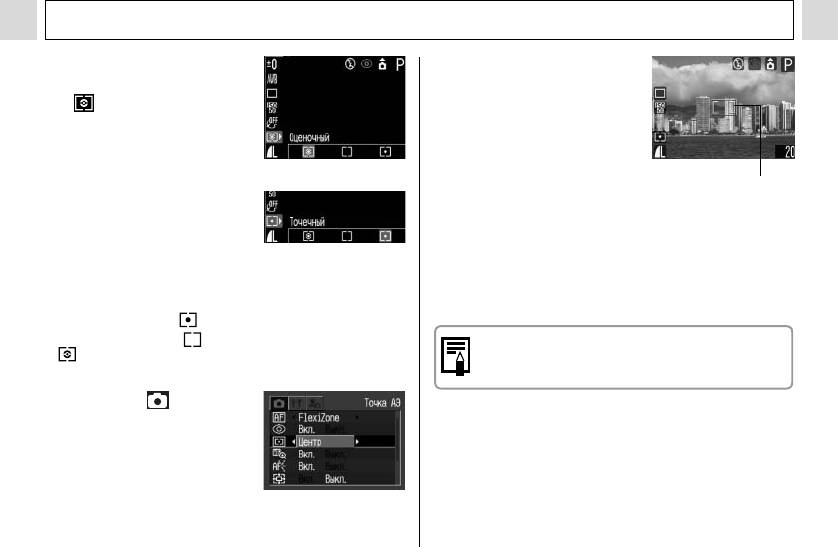
Съемка – Расширенные функции
1
Выберите в меню
4 Кнопкой перемеще-
FUNC. (Функции) пункт
ния влево или вправо
* (Оценочный).
выберите значение
" См. Выбор меню и установок
[Центр] или [Точка AF]
(стр. 66).
и нажмите кнопку
MENU.
* Отображается текущая установка.
Пример: «Центр»
" Если для параметра [Точка
Точка экспозамера
2 Кнопкой перемеще-
АЭ] задано значение [Центр],
ния влево или вправо
рамка точечного замера
экспозиции отображается
выберите режим
в центре ЖК-монитора.
экспозамера и
" Если для параметра [Точка АЭ] задано значение
нажмите кнопку
[Точка AF], рамка замера экспозиции отображается
FUNC.
внутри рамки автофокусировки.
Если выбран режим (Точка АЭ), переходите к шагу 3.
Если выбран режим (Оценочный экспозамер) или
"
Вариант [Точка AF] доступен только в том случае,
(Центрально-взвешенный интегральный замер),
если для параметра «Зона AF» задано значение
произведите съемку.
[FlexiZone].
3 В меню [ (Меню
съемки)] выберите
[Точка АЭ].
" См. Выбор меню и установок
(стр. 66).
84
Оглавление
- 2 Сдвиньте защелку
- 1 Убедитесь, что камера выключена.
- 1 Включите питание (стр. 31).
- 4 Кнопкой «Влево» или
- 4 Установите дату
- 1 Включите питание (стр. 31).
- 4 Кнопкой «Вверх»,
- 1 Откройте ЖК-монитор влево на 180°
- 2 Поверните ЖК-монитор обратно
- 1 Нажмите кнопку ON/OFF (Вкл./Выкл.)
- 5 С помощью рычага зуммирования
- 7 Полностью нажмите
- 1 Выберите композицию кадра, чтобы
- 1 Нажмите кнопку MENU.
- 1 Поворачивая диск
- 1 Нажмите кнопку FUNC.
- 1 Для переключения
- 1 В меню [ (Меню
- 1 Включите ЖК-монитор, нажав кнопку
- 1 Нажмите кнопку
- 5 Произведите съемку. 2 В меню [ (Меню
- 3 Кнопкой перемещения влево или вправо
- 3 Снимите первый кадр.
- 1 Поверните диск установки режима в
- 4 Нажмите кнопку FUNC.
- 2 В меню [ (Меню
- 1 Поверните диск установки режима
- 1 Откройте экран ЖК-монитора.
- 2 Нажмите рычаг зуммирования
- 1 В индексном режиме (стр. 59) нажмите
- 1 Выберите видеофильм для редактиро-
- 2 Кнопкой перемещения влево или вправо 5 Кнопкой перемещения вверх или вниз
- 1 В меню [ (Меню
- 2.
- 1 Нажмите кнопку MENU. 2 Для переключения между меню используйте кнопки
- 1 Включите питание.
- 1 Убедитесь, что камера находится
- 1 В меню [ (Меню съемки)] выберите
- 2 Выберите требуемую
- 7 Нажмите кнопку .
- 4 Кнопкой перемеще-
- 3 Нажмите кнопку FUNC.
- 1 Выберите в меню
- 1 Выберите в меню FUNC. (Функции)
- 1 Выберите в меню
- 1 Наведите рамку автофокусировки на
- 2 Заново скомпонуйте изображение и
- 2 Сфокусируйтесь с помощью кнопок
- 3 В меню [ (Меню
- 1 В меню [ (Меню показа)] выберите
- 3 Кнопкой перемещения влево или вправо
- 1 В меню [ (Меню показа)] выберите
- 3 Нажмите кнопку MENU.
- 1 В меню [ (Меню показа)] выберите
- 4 Нажмите кнопку MENU.
- 3 Кнопкой перемещения вверх или вниз
- 5 Нажмите кнопку MENU.
- 2 Кнопкой перемеще-
- 4 Нажмите кнопку MENU.
- 1 Установите драйвер и программное
- 4 Нажмите кнопку ON/OFF (Вкл./Выкл.) 5 В диалоговом окне событий на экране
- 6 Щелкните мышью на кнопке [Set]
- 2 Кнопкой перемеще-
- 4 Нажмите кнопку MENU.
- 1 Извлеките CF-карту из камеры и устано-
- 3 Подключите другие концы AV-кабеля
- 2 Кнопкой перемещения влево или вправо
- 2 Выберите [ (Моя
- 1 Установите переключатель режима
- 4 Кнопкой перемещения влево или вправо 6b Кнопкой перемещения влево или
- 2 Откройте крышку разъемов и
- 4 Совместив метку " на адаптере






